当打印文件出现断线、颜色缺失或条纹时,十有八九是打印机喷头堵塞了。别担心!清洗喷头是常见的维护操作,尤其在电脑上操作,既安全又便捷,无需复杂的拆机,避免手动清洗不当的风险。本文就手把手教你如何轻松搞定打印机喷头清洗。
一、电脑清洗打印机喷头的2种常用方法方法1:使用打印机自带维护程序
几乎所有打印机都内置了喷头清洗功能,这是最安全、最通用的首选方法:
第1步:找到入口
打开电脑的【控制面板】 > 【设备和打印机】(或打印机和扫描仪)。
选择你的打印机,在菜单中选择打印机首选项,选择维护选项卡(具体名称因品牌型号而异,如爱普生通常是“首选项”里的“维护”选项卡,佳能可能在“属性”的“维护”或“服务”里,惠普可能在“打印机工具箱”里)。
第2步:执行清洗
在打开的窗口中,找到类似清洗打印头、喷嘴检查、深度清洗、维护或工具的标签页/按钮。
执行喷嘴检查后,打印机会打印一张纸,可对照查看是否需要喷嘴清洗;
通常会有标准清洗和深度清洗选项,建议先尝试标准清洗(耗时短、耗墨少),清洗后打印测试页检查效果。如果效果不佳,再尝试深度清洗(耗墨多、时间长)。
第3步:打印测试页
清洗完成后,务必打印喷嘴检查页(通常在同一界面能找到该按钮),查看清洗效果。根据效果决定是否需要重复清洗。
⚠️注意:
1.不同版本软件操作略有区别,以实际使用为准。
2.如驱动中无维护选项,或设置无法保存,打印机图标在电脑上显示异常(如灰色、感叹号)的话,可能是驱动异常,可尝试用金舟打印机驱动修复软件自动检测:
功能亮点:
✅一键智能修复:自动检测打印机驱动异常状态(如驱动丢失、损坏、不兼容)。
✅庞大驱动库:支持主流品牌(惠普、佳能、爱普生、兄弟等)数千种打印机型号的驱动安装与修复。
✅操作简单:界面直观,小白用户也能轻松上手。
操作步骤:
只需选择“智能打印修复”,软件会自动扫描系统中连接的打印机及其驱动状态,如果检测到打印机驱动或设置有问题,点击“立即修复”,软件会自动下载并安装正确的驱动程序,或自动修复打印相关问题。
方法2:打印机物理按键操作(辅助参考)
部分打印机型号也可以在打印机机身上通过按键组合进入维护菜单,找到清洗喷头选项。但操作过程通常需要查看屏幕提示(如果有屏幕)或通过指示灯判断,不如在电脑上直观。具体步骤请务必查阅你的打印机说明书。电脑操作仍然是主流和更推荐的方式。
二、打印机清洗喷头常见问题解答 (FAQ)Q:多久需要清洗一次打印机喷头?
A:没有固定时间。当打印质量下降(出现断线、条纹、颜色不正)时,就是需要清洗的信号。长期不用的打印机,建议至少每月打印一次(即使是测试页),防止墨水干涸堵塞喷头。
Q:在电脑上清洗喷头一次没效果怎么办?
A:首先,重复1-2次标准清洗。如果效果仍不理想,尝试一次深度清洗(注意耗墨较多)。清洗后务必打印测试页检查。多次清洗无效,需考虑喷头严重堵塞或物理损坏(需联系售后)。
Q:清洗喷头会不会很费墨水?
A:会消耗一定墨水。标准清洗耗墨较少,深度清洗耗墨较多。频繁清洗会加速墨盒/墨仓墨水消耗。因此,只在打印质量有问题时清洗,避免不必要的操作。
Q:清洗喷头时有什么注意事项?
A:确保打印机电源稳定,清洗过程中切勿断电。
清洗后让打印机静置一段时间(10-30分钟),让清洗液充分作用。
使用原装或优质兼容墨水,劣质墨水是堵塞喷头的主因之一。
不要使用酒精、水或其他清洁剂自行擦拭喷头,极易造成损坏。
Q:为什么我在电脑里找不到清洗喷头的选项?
A:最常见原因是打印机驱动未正确安装或损坏。请先尝试:
检查“设备和打印机”中打印机图标状态是否正常(无感叹号/问号)。
到打印机品牌官网下载对应型号的最新驱动重新安装。
使用金舟打印机驱动修复软件进行自动检测和修复。
查阅打印机说明书,确认该型号是否支持软件清洗及具体操作路径。
文章小结清洗打印机喷头是保持打印质量的关键操作。通过电脑操作(主要利用打印机自带维护程序或修复驱动后操作)是最安全便捷的方式,尤其适合新手。遇到驱动问题影响清洗功能时,金舟打印机驱动修复软件能有效解决问题。记住:定期使用、选用好墨、及时清洗是延长打印机喷头寿命的三大法宝!当打印再次清晰流畅时,你会发现这些操作绝对值得。更多关于打印机维护、驱动下载或修复相关教程,可关注金舟软件官网!
推荐阅读
打印机打印模糊怎么办?7大原因及解决方法(小白快速自救指南)
打印机可以正常打印A4纸张,A3纸张却提示缺纸,如何解决?
打印机驱动安装,保姆级教程攻略!(2025版)